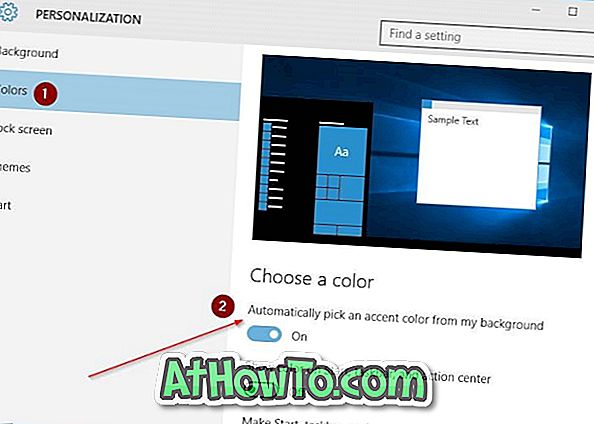Želite spremeniti barvo obrobe okna v sistemu Windows 10? Tu sta dve preprosti metodi za spreminjanje privzete barve obrobe okna v sistemu Windows 10.
Microsoft je naredil nekaj sprememb v mejah oken v operacijskem sistemu Windows 10. Obrobe oken so v operacijskem sistemu Windows 10 izjemno tanke, za razliko od prejšnjih različic sistema Windows in privzeto nosijo modro barvo.
Barva obrobe oken v sistemu Windows 10
V sistemu Windows 10 se barva obrobe okna ne posodobi samodejno, ko spremenite ozadje namizja ali ozadje. Kot verjetno veste, bo Windows 8 in 8.1 Windows samodejno posodobil barvo obrobe okna in barvo opravilne vrstice, da se bo ujemal z ozadjem namizja.
Če vam ni všeč privzeta barva oken oken, lahko v oknu 10 preprosto spremenite barvo obrobe okna . Lahko izberete barvo po vaši izbiri ali konfigurirate Windows 10, da samodejno spremeni barvo obrobe okna, da se bo ujemala z ozadjem namizja.

Upoštevajte, da spreminjanje barve obrobe okna spreminja tudi opravilno vrstico in barvo menija »Start« v sistemu Windows 10, če ste omogočili barvno opravilno vrstico in meni »Start«. Prav tako spremeni barvo nekaterih ploščic v meniju Start.
Barve naslovne vrstice privzeto ni mogoče spremeniti, lahko pa jih spremenite tako, da sledite navodilom za spreminjanje barve naslovne vrstice v priročniku Windows 10. \ t
Spreminjanje barve obrobe okna v sistemu Windows 10
Če želite spremeniti barvo obrobe okna v sistemu Windows 10, sledite navodilom, navedenim v treh spodaj navedenih metodah.
Metoda 1 od 3
Spremeni barvo obrobe okna v sistemu Windows 10 na razpoložljivo barvo
Korak 1: Z desno miškino tipko kliknite namizje in kliknite Prilagodi možnost, da odprete razdelek Prilagajanje v aplikaciji Nastavitve.
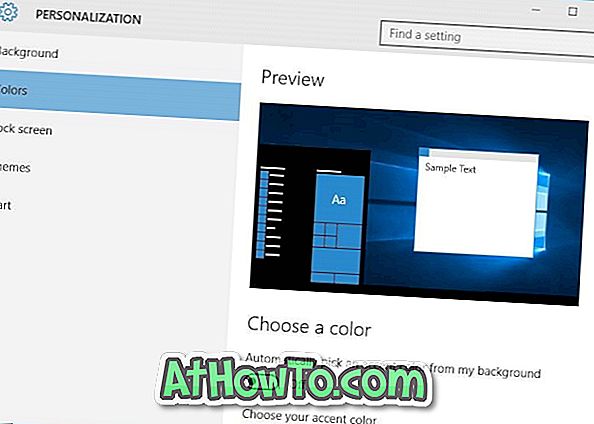
2. korak: V levem podoknu kliknite Colors ( Barve) .
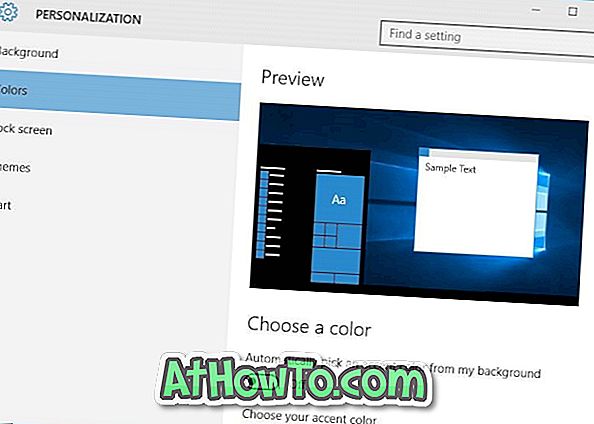
3. korak: Zdaj, na desni strani, pod Izberite barvo kliknite na barvo, da jo nastavite kot barvo obrobe okna.
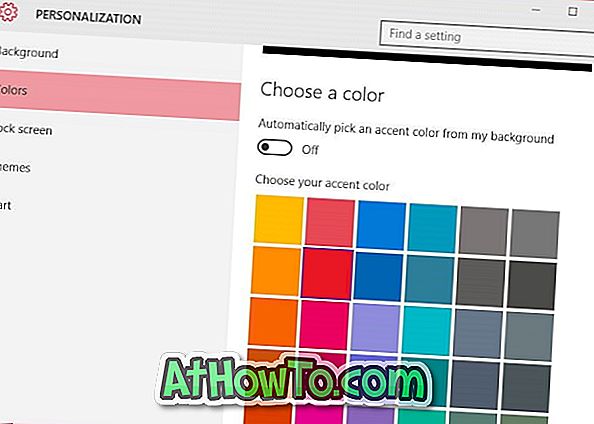
Metoda 2 od 3
Če niste zadovoljni s privzetim nizom barv, ki so na voljo v razdelku Nastavitve, lahko z orodjem za mešanico, ki je na voljo v možnosti Barva in videz, prilagodite barvo in izberete barvo za robove oken. To naredite tako:
1. korak: Odprite ukazno polje Zaženi hkrati s tipkami Windows in R.
2. korak: V polje vnesite Control Color in pritisnite tipko Enter, da odprete okno Color in Appearance.
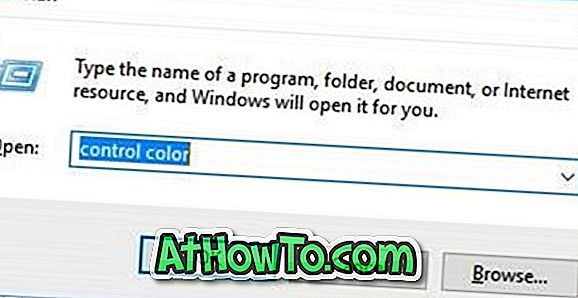
3. korak: Tu lahko izberete vnaprej določeno barvo ali kliknete Prikaži barvno mešanico, da prilagodite barvo. Upoštevajte, da med uporabo barvnega mešalnika obdržite zavihek na robnih oknih, ko se spreminjajo v realnem času.
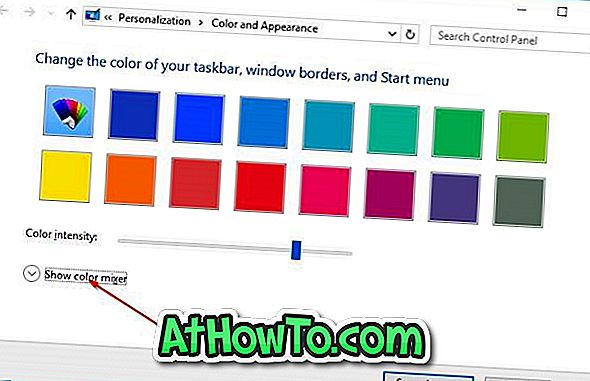
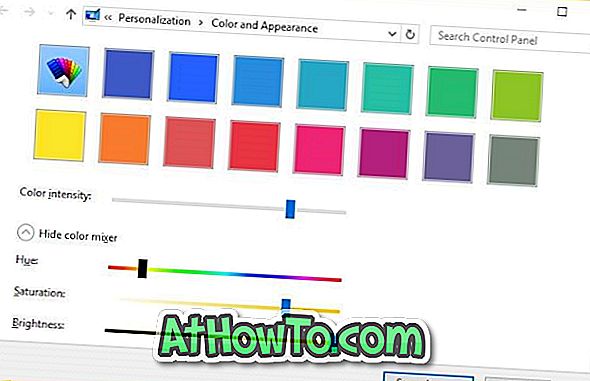
4. korak: Končno kliknite gumb Shrani spremembe, da uporabite izbrano barvo. To je to!
Metoda 3 od 3
Samodejno spremeni barvo obrobe okna v sistemu Windows 10
Če želite, da Windows 10 samodejno izbere ustrezno barvo okna glede na ozadje namizja, lahko Windows 10 konfigurirate tako, da samodejno izbere barvo iz ozadja namizja.
1. korak: Z desno tipko miške kliknite namizje, kliknite Prilagodi, da odprete aplikacijo Nastavitve.
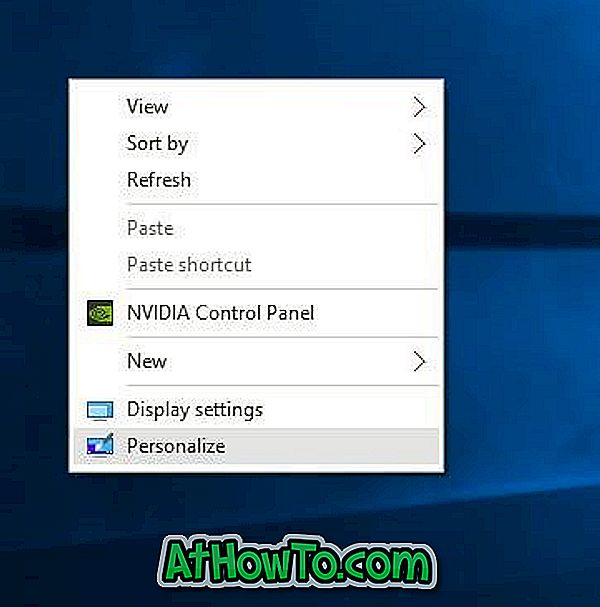
2. korak: V levem podoknu kliknite Colors ( Barve) . Na desni strani vklopite prvo možnost z oznako Samodejno izberite barvo za poudarjanje iz mojega ozadja . To je to!